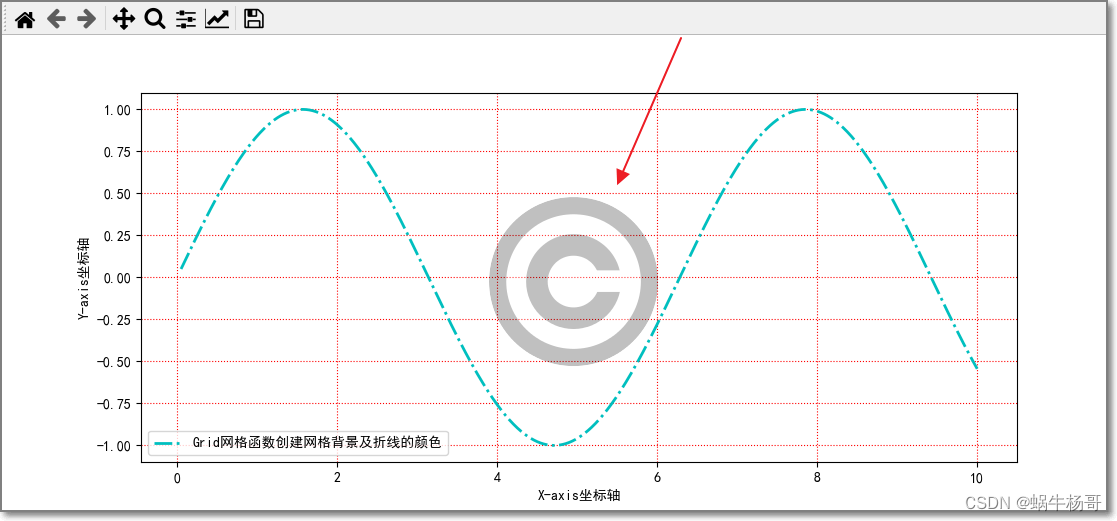Python函数绘图与高等代数互融实例(一):正弦函数与余弦函数
Python函数绘图与高等代数互融实例(三):设置X|Y轴|网格线
Python函数绘图与高等代数互融实例(四):设置X|Y轴参考线|参考区域
一: 设置X|Y轴文本标签
import numpy as np
import matplotlib.pyplot as plt
from pylab import mpl
'''
函数功能: 设置X|Y轴的标签文本
调用函数:plt.xlabel(string); plt.ylabel(string)
参数说明:
string: 标签的文本
'''
# 设置中文显示字体
mpl.rcParams["font.sans-serif"] = ["SimHei"]
# 设置正常显示符号
mpl.rcParams["axes.unicode_minus"] = False
x = np.linspace(0.05, 10, 1000)
y = np.sin(x)
plt.plot(x, y, "-.", lw=2, c="c", label="X|Y轴设置标签文本")
plt.legend()
plt.xlabel("X-axis坐标轴")
plt.ylabel("Y-axis坐标轴")
plt.show()
二: 设置X|Y轴文本标签运行效果

三: 给图添加网格刻度线及颜色
import numpy as np
import matplotlib.pyplot as plt
from pylab import mpl
'''
行数功能: 绘制刻度线的网格线
调用函数签名: plt.grid(linestyle=":",color="g")
参数说明:
linestyle: 网格线的线条风格
color: 网格线的线条颜色
'''
# 设置中文显示字体
mpl.rcParams["font.sans-serif"] = ["SimHei"]
# 设置正常显示符号
mpl.rcParams["axes.unicode_minus"] = False
x = np.linspace(0.05, 10, 1000)
y = np.sin(x)
plt.plot(x, y, ls="-.", lw=2, c="c", label="Grid网格函数创建网格背景及折线的颜色")
plt.legend()
plt.xlabel("X-axis坐标轴")
plt.ylabel("Y-axis坐标轴")
plt.grid(linestyle=":", color="r")
plt.show()
四: 添加网格刻度线及颜色运行效果